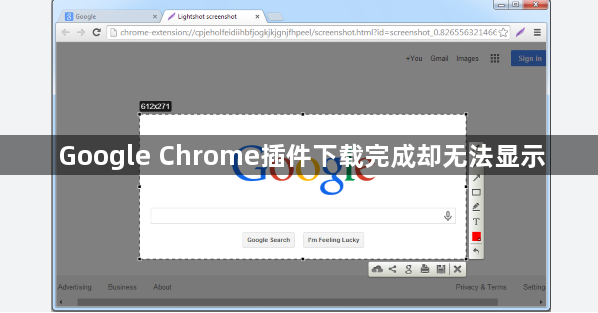
1. 检查扩展程序菜单:查看浏览器右上角是否有拼图图标,点击展开扩展程序菜单,确认插件是否被隐藏。若找到对应插件,将其拖动到显眼位置,确保插件图标正常显示。
2. 确认插件启用状态:在Chrome浏览器中,点击右上角的三个点图标(菜单),选择“更多工具”,点击“扩展程序”。在扩展程序页面中,查看已安装的插件列表,确保所需插件的开关处于开启状态。若插件未启用,点击开关将其打开。
3. 重启浏览器与更新插件:尝试关闭并重新打开Chrome浏览器,有时简单的重启操作可解决插件显示问题。同时,检查插件是否有可用更新,点击“更新”按钮,将插件更新到最新版本,以确保其与浏览器的兼容性和稳定性。
4. 检查图标路径与渲染代码:若插件图标不显示,可能是图标路径错误或UI渲染问题导致。通过检查插件的图标路径设置,确保其指向正确的图标文件。此外,还需检查插件的渲染代码,修复可能存在的导致图标无法正常加载的问题。
5. 使用Chrome Cleanup工具:Chrome Cleanup是谷歌浏览器的内置工具,可用于检测并删除与浏览器有关但可能会干扰插件显示的恶意软件。在Chrome设置菜单中导航到“高级设置”,找到Chrome Cleanup工具并运行,清理可能影响插件显示的潜在威胁。
